¿Cómo conectar mi portátil a un proyector?
Los proyectores son una herramienta esencial en la mayoría de las presentaciones y reuniones de negocios. Si necesitas presentar una presentación o un video, conectar tu portátil a un proyector es una tarea que deberías saber hacer.
¡En este artículo, te mostraremos cómo conectar tu portátil a un proyector de manera fácil y rápida!

¡4 pasos para conectar tu portátil al proyector fácilmente!
Verifica conexión
Establece conexión de tus equipos
Enciende ambos dispositivos
Ajusta la resolución de pantalla
Antes de empezar, es importante que tengas el cable adecuado para conectar tu portátil al proyector.
La mayoría de los proyectores vienen con cables VGA, HDMI o DisplayPort, dependiendo del modelo. Si tu portátil no tiene el puerto correspondiente, es posible que necesites comprar un adaptador para conectar el cable al puerto de tu portátil.
- Una vez que tengas el cable adecuado, sigue estos sencillos pasos para conectar tu portátil a un proyector:
- Conecta el cable del proyector al puerto correspondiente de tu portátil.

- Enciende el proyector y asegúrate de que esté en la fuente correcta.

- Enciende tu portátil. Es posible que debas presionar una tecla especial en tu portátil para cambiar la salida de video a la pantalla externa.
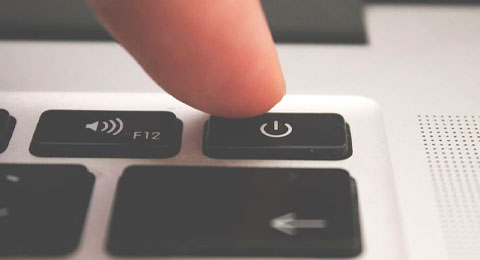
- Verifica si el proyector muestra la pantalla de tu portátil. Si no es así, asegúrate de que la entrada correcta del proyector esté seleccionada y que la conexión del cable esté bien ajustada.
- Ajusta la resolución de pantalla de tu portátil para que coincida con la resolución del proyector. Si no estás seguro de cuál es la resolución correcta, revisa el manual del proyector.
- Para ajustar la resolución de la pantalla haz lo siguiente:
- En tu portátil, haz clic derecho en el escritorio y selecciona "Configuración de pantalla" o "Configuración de pantalla de gráficos" en el menú contextual.
- En la ventana de Configuración de pantalla, selecciona la opción "Resolución" y ajusta la resolución de pantalla para que coincida con la resolución del proyector. Puedes consultar las especificaciones del proyector para obtener información sobre la resolución óptima.
- Haz clic en "Aplicar" y "Aceptar" para guardar los cambios.
- Una vez que hayas ajustado la resolución de pantalla de tu portátil para que coincida con la resolución del proyector, deberías ver la pantalla de tu portátil en el proyector sin problemas.

- Haz las modificaciones necesarias en tu presentación o contenido multimedia, como el tamaño de letra, el color de fondo y el formato de video, para asegurarte de que se vean bien en la pantalla del proyector.
Cuando hayas terminado, apaga el proyector y desconecta el cable del portátil.
Siguiendo estos sencillos pasos, podrás conectar tu portátil a un proyector en cuestión de minutos. Ahora podrás realizar tus presentaciones y compartir tus videos sin ningún problema.
Recuerda, tener conocimientos básicos sobre cómo conectar tu portátil a un proyector es esencial si deseas realizar una presentación exitosa igualmente puedes contar con nuestro equipo técnico.
¡Te invitamos a que compartas en los comentarios tus opiniones para que más lectores puedan beneficiarse de tus ideas!
Conclusión
Conectar un portátil a un proyector puede parecer una tarea desafiante, pero con los pasos adecuados es un proceso bastante sencillo.
El procedimiento es realmente fácil, sin embargo en algunas ocasiones podrás sufrir por temas de compatibilidad, en tal caso te recomendamos echarle un vistazo a los adaptadores y cables que encontrarás en nuestra tienda.
Si sigues las instrucciones adecuadas y aseguras que los controladores estén actualizados, puedes conectar tu portátil barato a un proyector y disfrutar de una experiencia de pantalla grande para presentaciones, películas o videojuegos.
Artículos relacionados:
- ¿Por qué mis cascos bluetooth no se escuchan?
- ¿Cómo solucionar problemas de alcance limitado de WiFi?
- ¿Cómo solucionar problemas de conexión a internet en tu teléfono móvil?
- iPhone 14 Pro: lo que debes saber antes de comprarlo
- ¿Qué hacer si tu móvil no carga o carga demasiado lento?
- Cómo hacer que mi navegación sea más rápida
- ¿Cómo transferir archivos a través de Bluetooth?
- ¿Qué es un adaptador de red?
Más del autor








